Outlook に表示されている共有メールボックスを非表示にする
Exchange Online の共有メールボックスを作成し、アクセス権限を割り当てると、ユーザーの Outlook に自動で共有メールボックスが表示され、メールの確認や返信が可能になります。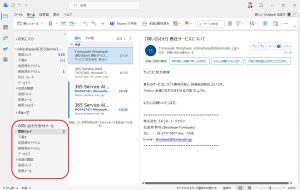
しかし、Outlook に自分のメールボックス以外が表示されることで Outlook が使いづらくなり、メールの操作を誤ってしまうなど、業務に支障をきたすことも・・・
今回は Outlook に表示されている共有メールボックスを非表示にする方法とブラウザーで共有メールボックスにアクセスする方法をご紹介します。
共有メールボックスの AutoMapping の無効化
Outlook に共有メールボックスが表示されないようにするには AutoMapping の設定を変更します。この設定は既定で有効となっており、Outlook に共有メールボックスが表示されるようになっています。AutoMapping を無効にすることで、共有メールボックスを非表示にできます。この設定は PowerShell でのみ可能です。
- スタートを右クリックして、[ターミナル (管理者)] をクリックします。
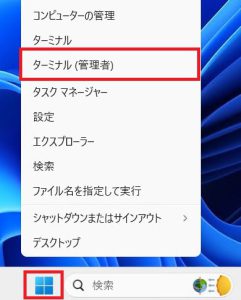
※ Windows 10 の場合は [Windows PowerShell (管理者)] をクリックしてください。
※ 管理者モードの PowerShell を起動するには PC のローカル管理者アカウントが必要です。 - PC に Exchange Online モジュールをインストールします。
Install-Module ExchangeOnlineManagement
※ 信頼されていないリポジトリのメッセージが表示された場合は Y ボタンを押下してください。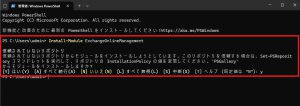
- Exchange Online に接続します。サインイン画面が表示されるので、管理者アカウントとパスワードを入力してください。
Connect-ExchangeOnline
エラーの場合、以下を実行して再度接続してください。Set-ExecutionPolicy RemoteSigned -scope Process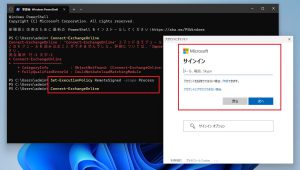
- 指定した共有メールボックスの AutoMapping を無効にします。
Remove-MailboxPermission -Identity "共有メールボックスのアドレス" -ClearAutoMapping
実行後、数分で共有メールボックスが非表示になります。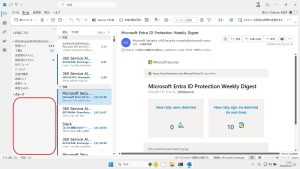
PowerShell の操作後は Exchange Online との接続を切断してください。Disconnect-ExchangeOnlineManagementAutoMapping の注意点として、各共有メールボックスの設定状態は Exchange 管理センターや PowerShell でも確認することができません。管理者は変更した共有メールボックスの情報をメモや共有資料などに保存しておいてください。
Web ブラウザーで共有メールボックスを開く
Outlook に表示されなくなった共有メールボックスは Web ブラウザーを利用してアクセスできます。Web ブラウザーから https://outlook.office.com/共有メールアドレス/ にアクセスします。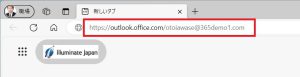
サインイン画面が表示された場合はユーザーアカウントとパスワードを入力してサインインしてください。
共有メールボックスにアクセスできました。アクセス後、Web ブラウザーのお気に入りに登録しておくことで、次回からはすぐにアクセスできます。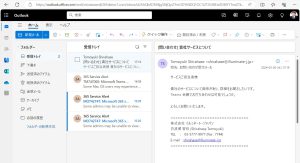
PowerShell を利用しますが Outlook の共有メールボックスの表示を簡単に非表示に変更ができます。「共有メールボックスを利用しているが Outlook に表示されているのが煩わしい!」 と思っている方はぜひお試しください!
Microsoft 365 運用 関連コース
-
CI505-H Microsoft 365 運用管理
Microsoft 365 の運用管理に必要な知識と設定すべき項目を理解いただけます。アカウントやデバイス管理に不可欠な Entra ID の基礎知識をはじめ、Exchange Online、Microsoft Teams、SharePoint Online、OneDrive for Business など各サービスにおいて実施すべき設定と推奨設定、理解しておきたい仕組みなど、運用管理に必要な内容を基本から実務レベルまで解説。
-
CI509-H Microsoft 365 デバイス運用管理
IT 担当者を対象に、安全なモバイルワークを実現する第一歩である Microsoft 365 でのデバイスの管理や運用手法について解説。デバイスの安全性を高めるために Microsoft Entra ID や Microsoft Intune により、OS のバージョン管理、利用可能とするアプリの許可、接続するネットワークの制限、デバイスの盗難や紛失、退職者のデバイスを正しく管理する方法などを解説します。iPhone を使用した実習を行い、モバイル デバイスの管理方法について実際の挙動を確認しながら、さまざまな機能を理解
-
CI506-H Microsoft 365 運用管理 – 情報保護編
Microsoft Defender、Microsoft Purview、Microsoft Entra ID を活用したセキュリティおよびコンプライアンス対策に加え、注目を集める Microsoft 365 Copilot の運用管理など、Microsoft 365 全体の情報保護に関する機能・利用シーン・運用のポイントを具体的に解説。
-
CI508-H Microsoft 365 PowerShell による管理効率化
Microsoft 365 に対する運用管理で PowerShell を利用するための基本や Exchange Online、SharePoint Online、Microsoft Teams を設定するための便利なコマンドライン、設定を自動化するためのスクリプトの作成方法など、PowerShell による Microsoft 365 管理の基本から必須スキルまでを、運用管理に活用できるサンプルを用いて解説。
-
CI510-H 管理者のための Microsoft Teams - 活用シナリオ理解と管理手法
「Teams をどのようにユーザーに展開すればよいか」「自社に必要な設定はどのようにすればよいか」 など、Teams の利用にあたっての課題を解決いただくため、Teams の利用に向いている業務シーンやそのための考え方、また活用に繋がる Teams の設定や IT 管理者に知っていただきたい Teams の管理機能や落とし穴になりかねない運用時の注意点や PowerShell による設定を解説します。

